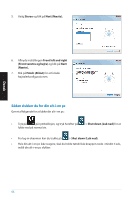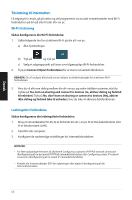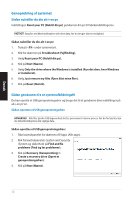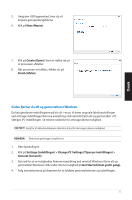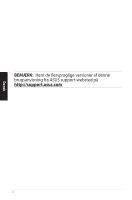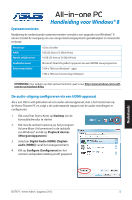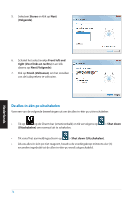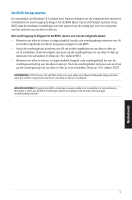Asus ET2012E User manual for upgrading Windows 7 to Windows 8 - Page 70
Genopretning af systemet, Sådan nulstiller du din alt-i-en pc
 |
View all Asus ET2012E manuals
Add to My Manuals
Save this manual to your list of manuals |
Page 70 highlights
Dansk Genopretning af systemet Sådan nulstiller du din alt-i-en pc Indstillingen Reset your PC (Nulstil din pc) gendanner din pc til fabriksindstillingerne. VIGTIGT! Sørg for at sikkerhedskopiere alle dine data, før du bruger denne mulighed. Sådan nulstiller du din alt-i-en pc: 1. Tryk på under systemstart. 2. Klik fra skærmen på Troubleshoot (Fejlfinding). 3. Vælg Reset your PC (Nulstil din pc). 4. Klik på Next (Næste). 5. Vælg Only the drive where the Windows is installed (Kun det drev, hvor Windows er installeret). 6. Vælg Just remove my files (Fjern blot mine filer). 7. Klik på Reset (Nulstil). Sådan gendannes fra en systemafbildningsfil Du kan oprette et USB genopretningsdrev og bruge det til at gendanne dine indstillinger på alt-i-en pc'en. Sådan oprettes et USB genopretningsdrev ADVARSEL! Alle filer på din USB lagerenhed slettes permanent i denne proces. Før du fortsætter, bør du sikkerhedskopiere alle vigtige data. Sådan oprettes et USB genopretningsdrev: 1. Åbn kontrolpanelet fra skærmen All Apps (Alle apps). 2. Klik fra kontrolpanelets System and Security (System og sikkerhed) på Find and fix problems (Find og løs problemer). 3. Klik på Recovery (Genopretning) > Create a recovery drive (Opret et genopretningsdrev). 4. Klik på Next (Næste). 70